كيفية إضافة وتشغيل ملفات Spotify المحلية الخاصة بك؟ [محدث]
في عصر الوسائط الرقمية هذا، أحدثت Spotify ثورة في الطريقة التي نستهلك بها الموسيقى، حيث تقدم للمستمعين مجموعة كبيرة من الموسيقى والبودكاست. إحدى الميزات الأكثر فائدة في Spotify هي قدرة التطبيق على تشغيل الملفات الصوتية المحلية التي قمت بحفظها على جهازك. استعد لنا ونحن نتعمق في كيفية إضافة ملفاتك والاستمتاع بها سبوتيفي الملفات المحلية. هيا بنا نبدأ!
دليل المحتويات الجزء 1. كيفية إضافة الملفات المحلية وتشغيلها على Spotify؟الجزء 2. كيفية إصلاح عدم مزامنة/ظهور الملفات المحلية على Spotify؟الجزء 3. كيفية تنزيل موسيقى Spotify وحفظها كملفات محلية؟وفي الختام
الجزء 1. كيفية إضافة الملفات المحلية وتشغيلها على Spotify؟
مستخدمو Spotify، وهي خدمة بث الموسيقى الشهيرة، إمكانية الوصول إلى كتالوج شامل من الأغاني والألبومات والبودكاست والمحتويات الصوتية الأخرى. إلى جانب الملايين من المقاطع الصوتية التي يقدمها Spotify، يمكنك أيضًا استخدام التطبيق لتشغيل أي من الملفات الصوتية المخزنة بشكل قانوني على جهازك.
إذا قمت بجمع الموسيقى من خلال متاجر الموسيقى ومواقع الويب والأقراص المضغوطة عبر الإنترنت واحتفظت بها على جهاز الكمبيوتر الخاص بك، فيمكنك تحميلها إلى Spotify. يوفر دمج ملفات الموسيقى المحلية في Spotify العديد من المزايا. فهو يمكّن المستخدمين من دمج مكتبة الموسيقى الخاصة بهم بالكامل في مكان واحد، مما يسهل إدارة أغانيهم المفضلة والوصول إليها إلى جانب الكتالوج الضخم لمنصة البث المباشر.
بالإضافة إلى ذلك، فإن دمج ملفات Spotify المحلية في قوائم التشغيل يمنح المستخدمين القدرة على إنشاء مزيج مخصص يجمع بين البث المباشر والموسيقى المحلية. تعمل هذه المرونة على تعزيز تجربة الاستماع للموسيقى بشكل عام، مما يوفر مجموعة شاملة ومصممة خصيصًا من الأغاني ليستمتع بها المستخدمون.
كيفية إضافة الملفات المحلية وتشغيلها على Spotify، اعتمادًا على الجهاز الذي تستخدمه. فيما يلي الطرق الموضحة خطوة بخطوة.
أضف الملفات المحلية على Spotify باستخدام تطبيق سطح المكتب
يمكن لجميع المستخدمين تحميل ملفات الموسيقى الخاصة بهم إلى Spotify، ولكن تطبيق Spotify لسطح المكتب فقط هو الذي يسمح لك بإضافة ملفاتك المحلية إلى خدمته.
- تأكد من أن ملفات الموسيقى المحلية لديك بتنسيق متوافق، مثل MP3، أو FLAC، أو AAC، أو WAV.
- قم بتنظيم ملفات الموسيقى المحلية في مجلد مخصص على جهاز الكمبيوتر الخاص بك.
- يجب عليك أولاً فتح تطبيق Spotify على جهاز الكمبيوتر الخاص بك.
- انقر على السهم لأسفل بجوار صورة ملفك الشخصي في الزاوية اليمنى العليا وحدد "الإعدادات" من القائمة المنسدلة.
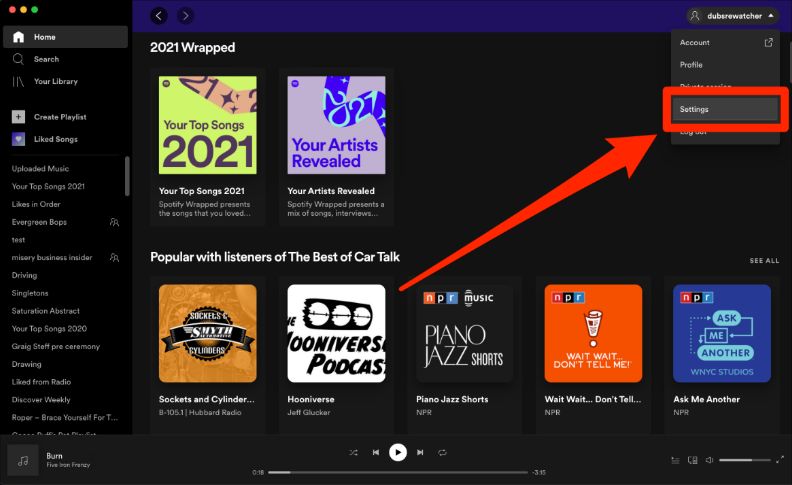
- في قائمة الإعدادات، قم بالتمرير لأسفل إلى قسم "الملفات المحلية".
- قم بتبديل المفتاح بجوار "إظهار الملفات المحلية" لتمكينه.
- انقر فوق "إضافة مصدر" لتحديد المجلد الذي يحتوي على ملفات الموسيقى المحلية الخاصة بك.

- سيقوم Spotify بفحص المجلد المحدد وإضافة ملفات الموسيقى المحلية إلى مكتبتك.
قم بتشغيل الملفات المحلية على تطبيق Spotify Desktop
باتباع الخطوات المذكورة أعلاه، تتم الآن إضافة أغانيك المحلية إلى تطبيق Spotify لسطح المكتب. يمكنك الآن تشغيل ملفات Spotify المحلية ضمن "الملفات المحلية" في قسم "مكتبتك".

تشغيل الملفات المحلية على تطبيق Spotify Mobile
يجب أن تكون الأغاني المحلية التي قمت بتحميلها متاحة الآن على Spotify على تطبيق الهاتف المحمول الخاص بك. حتى تتمكن من البدء في تشغيل ملفات Spotify المحلية على الفور.
- قم بتشغيل تطبيق Spotify على الجهاز المحمول الذي تستخدمه.
- اضغط على رمز الترس الموجود في الزاوية اليمنى العليا من الشاشة للوصول إلى قائمة الإعدادات.
- حدد موقع منطقة الملفات المحلية من خلال الاستمرار في التمرير لأسفل.
- قم بتشغيل الملفات الصوتية المحلية.

- ضمن مكتبتك، ابحث عن قائمة التشغيل التي تتضمن ملفات الموسيقى المحلية الخاصة بك.
- اضغط على قائمة التشغيل لفتحها، ويمكنك الآن تشغيل المقطوعات الموسيقية المحلية داخل تطبيق Spotify للجوال.
ملاحظة: يمكن لمستخدمي Premium فقط تشغيل الملفات المحلية المضافة إلى Spotify. ضع في اعتبارك أيضًا أنه لا يمكن تشغيل الملفات المحلية على أجهزة أخرى أو مشاركتها مع مستخدمي Spotify الآخرين الذين ليس لديهم إمكانية الوصول إلى تلك الملفات المحلية المحددة.
الجزء 2. كيفية إصلاح عدم مزامنة/ظهور الملفات المحلية على Spotify؟
ومع ذلك، ربما تكون قد واجهت مشكلة عدم مزامنة الملفات المحلية بشكل صحيح أو عدم ظهورها في حساب Spotify الخاص بك. إذا لم تتمكن من عرض ملفات Spotify المحلية أو تشغيلها، فمن المحتمل أن يكون ذلك بسبب أحد الأسباب التالية:
- انتهت صلاحية اشتراك سبوتيفي. يمكن لمستخدمي Premium فقط تشغيل الملفات المحلية.
- الشبكة أو البيانات الخلوية غير مستقرة.
- تنسيقات الملفات غير المتوافقة أو الملفات الفاسدة.
- الأغاني محمية بواسطة إدارة الحقوق الرقمية (DRM).
إذا واجهت صعوبات في تشغيل الموسيقى المحلية على Spotify، فجرّب خطوات استكشاف الأخطاء وإصلاحها التالية:
- أعد تشغيل تطبيق Spotify أو جهازك لتحديث المكتبة ومحاولة الاستيراد مرة أخرى.
- قم بتحديث Spotify إلى أحدث إصدار.
- قم بالترقية إلى Spotify Premium
- تحقق من اتصالك بالإنترنت. على الرغم من أن ملفات الموسيقى المحلية يتم تخزينها دون الاتصال بالإنترنت، إلا أن Spotify يتطلب اتصالاً بالإنترنت للتحقق من حسابك وتشغيل المقطوعات الموسيقية.
- تأكد من أن ملفات الموسيقى المحلية الخاصة بك موجودة بالتنسيقات التي يدعمها Spotify، مثل MP3 أو FLAC أو AAC أو WAV. إذا واجهت مشكلات في التشغيل، فحاول تحويل الملفات إلى تنسيق متوافق باستخدام برنامج تابع لجهة خارجية.
- تأكد من أن ملفات الموسيقى المحلية ليست محمية بموجب إدارة الحقوق الرقمية أو مشفرة، لأن Spotify لا يدعم هذه الأنواع من الملفات.
باتباع نصائح استكشاف الأخطاء وإصلاحها هذه، يمكنك تحسين تجربة Spotify الخاصة بك والاستمتاع بالتكامل السلس للموسيقى المحلية داخل النظام الأساسي. عندما يتعلق الأمر بتحويل الموسيقى إلى التنسيقات التي يدعمها Spotify وإزالتها D من الموسيقى، كيف يمكن القيام بذلك؟ سنشارك أداة مفيدة في الجزء التالي لمساعدتك.
الجزء 3. كيفية تنزيل موسيقى Spotify وحفظها كملفات محلية؟
كيفية التأكد من أن الملفات تلبي الحد الأدنى من المتطلبات؟ عندما تواجه مشكلة عدم مزامنة ملفات Spotify المحلية، فقد يكون أحد الأسباب المحتملة هو أن ملفاتك لا تستوفي الحد الأدنى من المتطلبات. إذا كانت ملفاتك المحلية بتنسيق غير مدعوم أو تتمتع بحماية إدارة الحقوق الرقمية (DRM)، فلن تتم مزامنتها مع Spotify. لحل هذه المشكلة، تحتاج إلى استخدام أ ميوزيك سوفت Spotify Music Converter لتغيير ملفاتك إلى تنسيق متوافق.
أ ميوزيك سوفت Spotify Music Converter هو برنامج متخصص مصمم لتحويل و تنزيل الأغاني من Spotify. يتيح للمستخدمين تحويل مسارات Spotify أو الألبومات أو قوائم التشغيل أو ملفات podcast إلى تنسيقات صوتية شائعة متنوعة مثل MP3 وAAC وFLAC وWAV والمزيد. يمكّن هذا البرنامج المستخدمين من الاحتفاظ بموسيقى Spotify كملفات محلية والاستمتاع بها دون اتصال بالإنترنت على أي جهاز دون الحاجة إلى اشتراك مميز أو اتصال بالإنترنت.
يمكنه إنهاء كل عملية في فترة زمنية قصيرة فقط بمساعدة سرعته الأسرع 5x ويمكنه أيضًا ضمان جودة صوت جيدة تشبه الجودة الأصلية. ومن الجيد أيضًا الإشارة إلى أنه تتم إزالة إدارة الحقوق الرقمية لملفات الموسيقى بعد الإجراءات. باستخدام هذه الملفات ذات التنسيق المرن والخالية من إدارة الحقوق الرقمية، يمكنك القيام بذلك العب Spotify على Alexaأو PS4 أو أي جهاز آخر. إليك كيفية الاستفادة الكاملة من AMusicSoft Spotify Music Converter:
- تنزيل وتثبيت AMusicSoft Spotify Music Converter على حاسوبك.
- افتح Spotify واستعرض الأغاني أو قوائم التشغيل التي تريد تحويلها وتنزيلها. انسخ عنوان URL للأغنية أو قائمة التشغيل في Spotify. ارجع إلى AMusicSoft Spotify Music Converter والصق عنوان URL الخاص بـ Spotify المنسوخ في مربع الإدخال.

- اختر تنسيق الإخراج (MP3، AAC، FLAC، WAV، وما إلى ذلك) واضبط إعدادات الصوت الأخرى مثل معدل البت ومعدل العينة والمزيد وفقًا لتفضيلاتك.

- بمجرد إضافة الأغاني أو قوائم التشغيل المطلوبة من Spotify وتخصيص الإعدادات، انقر فوق الزر "تحويل" لبدء عملية التحويل.

- أ ميوزيك سوفت Spotify Music Converter سيقوم بتحويل مسارات Spotify إلى تنسيق الإخراج المحدد وحفظها على جهاز الكمبيوتر الخاص بك.
بعد اكتمال التحويل، يمكنك العثور على ملفات موسيقى Spotify التي تم تنزيلها من خلال النقر على الزر "تحويل" في البرنامج. ومن هناك، يمكنك تحديد موقع الأغاني المحولة والوصول إليها على جهاز الكمبيوتر الخاص بك. الآن بعد أن قمت بتنزيل موسيقى Spotify كملفات محلية، يمكنك نقلها إلى أي جهاز، مثل هاتفك الذكي أو مشغل MP3 أو الجهاز اللوحي، والاستمتاع بالتشغيل دون الاتصال بالإنترنت دون الحاجة إلى اشتراك Spotify Premium أو اتصال بالإنترنت.
وفي الختام
باختصار، توفر إضافة ملفات Spotify المحلية سهولة إثراء مكتبة الموسيقى بأكملها. لكن قد يواجه بعض المستخدمين تحديات تتعلق بمشكلات مثل توافق تنسيقات الملفات وحماية إدارة الحقوق الرقمية. شكرا ل أ ميوزيك سوفت Spotify Music Converter، فهو يوفر واجهة سهلة الاستخدام وسرعة تحويل فعالة، مما يجعله أداة ملائمة لتحويل موسيقى Spotify والاستمتاع بها دون الاتصال بالإنترنت. استمتع الآن بالراحة والمرونة التي تأتي مع دمج الموسيقى المحلية في تجربة البث على Spotify، واستمتع برحلة استماع سلسة وغنية للموسيقى!
الناس اقرأ أيضا
- كيف يقوم Spotify بتوصيل الملفات المحلية؟
- عدم تشغيل الملفات المحلية على Spotify: كيفية إصلاح [6 طرق]
- كيفية إصلاح الملفات المحلية في انتظار تنزيل Spotify؟ [8 طرق]
- كيفية إضافة الأغاني المحلية إلى Spotify على Android و iPhone و iPad
- كيفية إصلاح عدم عرض/تشغيل/مزامنة ملفات Spotify المحلية
- كيفية إضافة الملفات المحلية إلى Spotify Mobile / Desktop؟
- الدليل النهائي حول كيفية تحميل بودكاست إلى Spotify
- الطريقة الموصى بها حول كيفية تحميل MP3 إلى Spotify
روبرت فابري هو مدون متحمس، ومهتم بالتكنولوجيا، وربما يمكنه أن يلوثك من خلال مشاركة بعض النصائح. كما أنه شغوف بالموسيقى وكتب لموقع AMusicSoft حول هذه الموضوعات.